word怎么清除格式?
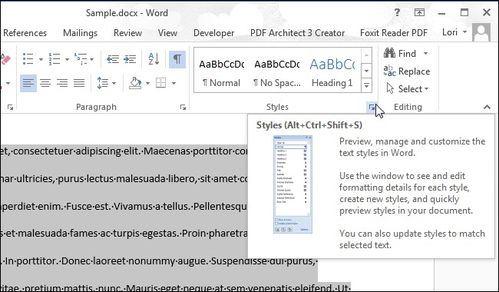
材料/工具:word2010
1、在我们的计算机上打开Word文件材料,如下图所示;
2、在打开的Word文档中,我们可以看到已经排版好的文章;
3、如果我们要修改文章的排版格式,我们就必须要清除格式,如果是少量一两个,我们可以一个一个修改,如将鼠标移至该段句子,然后点击右上角的向下箭头(如图所示);
4、在出现的菜单选项中,我们点击“清除格式”
5、即可完成清除格式的操作;
word文档中怎么清除格式和样式
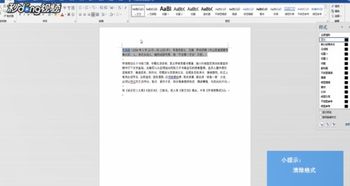
word清除格式
第一种是清除word格式方法是使用word自带的格式自动调整更正功能,当你复制文字到word中,在文字末尾就会出现黏贴选项功能按钮,选中仅保留文本就可以去除所有格式了。
第二种方法是使用word自带的清除格式功能,选中需要清除格式的文字,然后如图选中样式下拉框中的清除格式文字,就可以将这段文字的格式去除了。
第三种是使用word格式刷工具,将已经编辑好的文字格式复制到这段从网上复制回来的文字,就可以了。
以上前面三种清除格式方法能做到完全去除格式而不能修改一部分格式,那么我们要清除一部分word格式的方法如下,首先选中需要修改格式的文字,然后点击选择格式菜单下的显示格式。
这样就会在word文档右侧显示你选中的这段文字的所以格式了,包含字体、段落、节等格式,你如果觉得哪个格式不对,就可以鼠标点击蓝色的分类字体,就可以弹出对应的设置窗口,那你的需求清除或修改就可以了。
Word怎么清除格式啊?
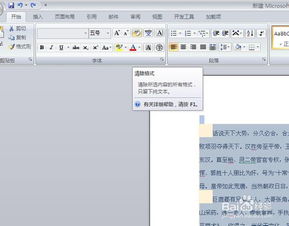
1、首先打开需要编辑的Word文档,进入到编辑的界面中。
2、接下来需要鼠标左键单击编辑页面,按下“Ctrl+A”全部选中Word文档中的内容。
3、接下来需要点击打开“新样式”后面的倒三角形。
4、然后在弹出来的菜单栏窗口中,点击选择“清除格式”设置选项。
5、这样就完成了。
